Видео-гайд
С помощью данных чит кодов для Skyrim вы сможете быстро прокачать все навыки и получить все перки. Для этого нам понадобятся следующие читы:
advskill N X – поднять навык N на X единиц опыта. Основная команда для прокачки всех навыков и перков.
player.setav N X – установить X уровень навыка N. Данный чит не добавляет «очков способностей», но необходим когда уровень вашего навыка достигает 100.
player.setlevel N – установить уровень персонажа N (1-255). Можно использовать для понижения уровня персонажа после применения чита advskill.
Список названий всех навыков для команд advskill и player.setav
Пример использования:
advskill Destruction 100 – поднять «Разрушение» на 100 опыта (не уровней)
player.setav Block 50 – установить 50 уровень навыка «Блок»
- Alchemy – алхимия
- Alteration – изменение
- Conjuration – колдовство
- Destruction – разрушение
- Enchanting – зачарование
- Illusion – Иллюзия
- Restoration – восстановление
- Marksman – стрельба
- Block – блок
- HeavyArmor – тяжелая броня
- LightArmor – легкая броня
- Lockpicking – взлом
- Onehanded – одноручное оружие
- Twohanded -двуручное оружие
- Pickpocket – карманная кража
- Smithing – кузнеческое дело.
- Sneak – скрытность
- Speechcraft – красноречие
Чтобы прокачать все перки всех навыков делаем следующее:
С помощью чита advskill (описание выше) поднимаем любой навык к 100 уровню.
После чего применяем код player.setav 0 (без скобок) – устанавливаем 0 уровень указанного навыка.
Повторяем пункт 1 и 2 пока не прокачаете все перки.
Если после этого вы все таки не поняли как добавить «очки способностей», для прокачки перков, тогда введите вот это несколько раз (по очереди):
advskill Destruction 999999
player.setav Destruction 0
После данных манипуляций вы получите необходимое количество «очков способностей» и сможете потратить их на прокачку всех доступных в Skyrim перков.
Быстрая прокачка всех перков в Скайриме и поднятие всех навыков к 100
поместите содержимое архива (2 текстовых файла) в главную папку с игрой (не Data)
- введите bat allskills – прокачаете все навыки к 100
- введите bat allperks – откроете все перки в Skyrim
Внимание! Когда вы введёте bat allskills то дальнейшее прокачивание вашего ГГ станет не доступно что скажется на игровом процессе! Рекомендую ввести bat allperks, а allskills под конец или по завершению игры (если вы не собираетесь качаться дальше)
Эти коды позволят вам развить либо выставить значение любого навыка, а также изучить необходимые умения.
Код из примера сделает навык «Зачарование» равным 100.
Прочие коды
RPG Skyrim коды
7.1. Настройки графики, анимации
|
TFC |
Включить\отключить свободную камеру |
|
TM |
Включить\отключить интерфейс |
|
TG |
Включить\отключить траву |
|
FOV |
Сменить вид камеры обзора от первого лица (по умолчанию: 60-90) |
|
Set TimeScale to |
Установить скорость течения игрового времени (20 — по умолчанию, 1 — реальный день, 0 – остановить время суток) |
|
Set KillMoveRandom to |
Установить вероятность анимации добивания (50 — по умолчанию, 100 — максимальная, 0 — выключить) |
|
Set DecapitationChance to |
Установить вероятность обезглавливания (40 — по умолчанию, 100 — максимальная, 0 — выключить) |
|
SW |
Изменяет погоду |
|
FW |
Меняет погоду на другую случайную |
Skyrim коды
7.2. Настройки игры
Прохождение квестов
Skyrim
- showquesttargets — показывает ID активного квеста
- getstage (без скобок) — показывает этап выполнения указанного квеста (полученное число это не % выполнения).
- setstage (без скобок) — установить этап выполнения
- movetoqt (без скобок) — телепортация к ключевой точке (последнему незавершенному этапу) указанного задания. (добавил Robin)
- sqs (без скобок) — показать список всех этапов активного квеста (для каждого квеста они разные). Используются в чите setstage.
- resetquest (без скобок) — сбросить все этапы выполнения квеста, после чего его можно будет пройти заново. Чтобы этот квест удалился из «Журнала заданий» необходимо сохранить и загрузить игру.
- player.completequest (без скобок) — завершить квест. Эту команду применять не рекомендуется, так как вы не сможете получить следующий квест, если это квестовая цепочка. Применяйте только в том случаи, если хотите завершить квест без возможности его дальнейшего прохождения.
PageUpPageDown
- Сохраните игру и не перезаписываете это сохранение, пока не пройдете квест.
- Откройте свой список заданий (клавиша )
- Выберите необходимый квест, который вы хотите завершить и сделайте его активным — нажмите .
- Открываем консоль и вводим showquesttargets — получаем ID квеста.
- В полученном списке ищем Current quest: ID квеста — запоминаем/записываем этот ID.
- Теперь вводим movetoqt ID_квеста и пытаемся пройти квест обычным способом, без консоли, а если ничего не выходит — читаем дальше.
- Вводим в консоли getstage ID_квеста После чего в консоли появится этап выполнения этого квеста в следующем виде: GetStage >> .00 — запоминаем/записываем это число.Теперь нам необходимо узнать какой этап квеста идет после этого, полученного с помощью команды getstage.
- Вводим в консоли sqs (без скобок) — получаем список всех этапов указанного квеста (для каждого квеста они разные) в следующем виде Stage : 1 (или 0). 1 — указывает что данный этап уже пройден, а 0 — еще нет.
- В полученном списке ищем наш этап квеста, полученный с помощью команды getstage, и смотрим какой этап идет после него — запоминаем / записываем число. К примеру, если с помощью getstage вы получили GetStage >> 400.00, а в списке, полученном с помощью кода sqs, после строки Stage 400: 1 идет строка Stage 450: 0 — запоминаем/записываем число 450.
- Вводим в консоли setstage (без скобок) — установить этап выполнения квеста. В качестве этапа вводим число полученное в предыдущем пункте (у нас это 450), а в качестве ID квеста — ID полученное с помощью чита showquesttargets.
- Вводим movetoqt (без скобок) — телепортация к цели активного задания.
- Продолжаем проходить следующий этап квеста.
Примечания:
- Если ничего не получилось с первого раза — повторите пункты 9 и 10 несколько раз, но при этом изменяйте этап — вводите следующий в списке полученном с помощью команды sqs (без скобок).
- Если повторять пункты 9 и 10, при этом изменять этап квеста (все по очереди) от полученного с помощью команды sqs (без скобок) до последнего в списке sqs (без скобок), то вы завершите все этапы данного квеста и будете перемещаться от одной ключевой точки к другой. Перемещение будет происходить не всегда. Именно так можно завершить любой квест на 100%.
- Не обязательно переходить именно к следующему этапу выполнения квеста, можно перейти сразу к последнему, но в таком случаи вы можете не получить следующий квест, так как у вас не будет активного квеста или точки для телепортации командой movetoqt — вы не будете знать где его взять (следующий квест).
- Если перейти сразу к последнему этапу, то вы можете не получить всех наград за этот квест (не проверялось).
- Активировать предыдущий этап квеста нельзя (у меня не получилось).
Как узнать название квеста по его ID
Метод 1Метод 2showquesttargetsCurrent quest: ID квеста
- введите в консоли help ID_квеста 4
- в полученном списке ищите строку QUST: ID_квеста (какой-то ID) ‘Название квеста’
- повторяйте пункт 1 и 2 пока не найдете необходимый вам квест по его названию.
showquesttargetsshowquesttargets
Чит коды для параметров персонажа
player.setav invisibility 1 — чит дает полную невидимость для всех NPC. Для отключения замените 1 на 0.
player.modav carryweight X — грузоподъёмность персонажа повышается на значение, равное X.
player.setav speedmult X – изменяет скорость перемещения в X %, по умолчанию установлено 100%.
player.setscale X – чит, позволяющий изменить рост персонажа в X %. Изначальное состояние — 1 (100%).
setgs fJumpHeightMin X – команда изменяет высоту, на которую вы можете прыгать, по умолчанию равняется 100.
player.setav Health X — изменяет максимальное количество HP в X единиц.
player.setav Magicka X — изменяет максимальное количество маны в X единиц.
player.setav Выносливость X — изменяет максимальное количество выносливости в X единиц.
player.setav attackdamagemult X — изменяет урон от оружия в X раз.
player.setav leftweaponspeedmult N — скорость атаки оружием в левой руке изменяется в X раз.
player.setav weaponspeedmult X — скорость атаки оружием в правой руке и двуручным изменяется в X раз.
player.setav LeftitemCharge X – чит позволяет зарядить оружие в левой руке на X зарядов.
player.setav RightitemCharge X — чит позволяет зарядить оружие в правой руке на X зарядов.
player.addspell 00092C48 – добавляет болезнь, позволяющую превращаться в оборотня.
player.addspell 000B8780 – добавляет болезнь, через три дня с небольшим шансом превращающую вас в вампира. Если спустя три дня в активных эффектах у вас не появится эффект «Уязвимость к огню», используйте чит player.removespell 000B8780, а затем снова player.addspell 000B8780.
player.removespell 000B8780 – излечивает персонажа от вампиризма на первой стадии превращения. Если вы уже стали вампиром, этот код не подействует.
Консольные команды для Skyrim
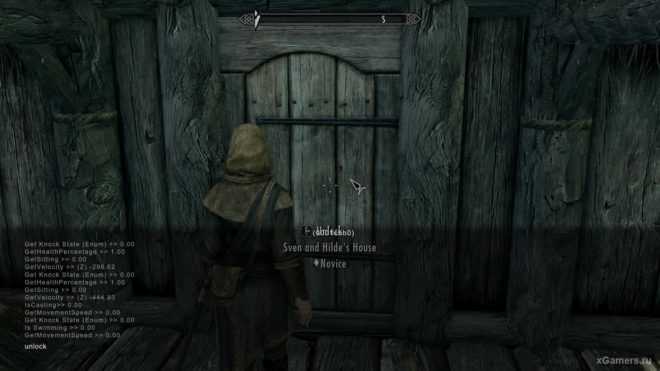
Ниже приведён список доступных консольных команд. Наличие в команде параметра означает, что перед её применением нужно кликнуть по объекту, с которым вы собрались проводить манипуляции, при этом окно консоли должно быть на экране. В середине экрана появится ID этого объекта, который и нужно будет подставить в команду.
tgm – включает режим бога: делает вас бессмертным и позволяет носить неограниченный вес
toggleimmortalmode – включает режим бессмертия
tcl – включает режим no-clip, позволяя летать и проходить сквозь стены
psb – выдаёт все имеющиеся в игре заклинания
player.advlevel – повышает уровень, но не открывает новые способности
caqs – завершает все квесты, имеющиеся в игре, в том числе и те, которые вы ещё не получили (внимание, может поломать игру)
tmm 1 – показывает на карте все имеющиеся маркеры, tmm 0 скрывает все имеющиеся маркеры, даже уже посещённые. Не рекомендуется сохраняться после использования
tfc – включает свободное передвижение камеры, позволяя «вылететь» из своего тела
Полезно для скриншотов, особенно если отключить отображение меню командой tm. Чтобы подниматься и опускаться используйте левую и правую кнопки мыши соответственно, персонаж при этом двигаться не будет. Для возврата в привычный вид введите команду ещё раз.
qqq – выход из игры прямо через консоль, не заходя в меню
tai – выключает ИИ противников, после чего они впадают в ступор. Но если атаковать что-либо рядом, они снова начнут нападать
tcai – выключает боевой ИИ противников, лишая их возможности сражаться. Если кто-то или что-то вас атакует, чит это прекратит. Если вы нападёте в ответ, вам не будут отвечать
tg – включает или выключает отображение травы
tm – включает или выключает отображение меню и элементов интерфейса, в том числе и окно консоли, так что включать их обратно придется вслепую
csb – убирает кровь с экрана, ещё одна полезная команда для скриншотов
kill – мгновенно убивает выбранную цель. Нужно вызвать консоль, ввести команду и выбрать курсором того, кого хотите убить, после чего над консолью появится ID выбранного объекта
resurrect – мгновенно воскрешает выбранную цель. Принцип использования тот же, что и для предыдущей команды
unlock – разблокирует выбранную цель
lock – блокирует выбранные сундуки, двери или персонажей. Число определяет степень степень блокировки (от 0 до 100)
killall – убивает всех врагов вокруг
removeallitems – убирает все предметы у выбранного персонажа
enableplayercontrols – включает управление персонажем во время катсцены
coc – телепортирует в указанную локацию
tdetect – включает или выключает обнаружение вас ИИ. С этим читом вас точно не заметят в режиме скрытности
setownership – изменяет принадлежность выбранного предмета, в результате чего его можно безнаказанно украсть, не став при этом преступником
fov – изменяет угол обзора. Максимальное значение – 160
advancepclevel – увеличивает уровень, но не даёт очко навыка
advskill – увеличивает указанный навык согласно указанному количеству опыта. Команду можно использовать не только для прокачки навыков, но и для повышения уровня персонажа. Названия навыков вводятся на английском языке, например, навыку владения двуручным оружием соответствует название twohanded, навыку использования тяжелой брони – heavyarmor, навыку лучника – marksman, навыку красноречия – speechcraft, и так далее. Количество опыта, необходимое для повышения навыка, зависит от уровня этого навыка: чем он выше, тем больше опыта понадобится
player.setav – позволяет задать нужное значение конкретного атрибута: выносливости, здоровья, магии и т.д. Вот некоторые полезные атрибуты:
dragonsouls – выдаёт вам указанное количество Драконьих Душ, за счёт которых можно улучшать Крики
speedmult – увеличивает вашу скорость передвижения в указанное количество раз
stamina – устанавливает значение Выносливости
health – устанавливает значение Здоровья
magicka – устанавливает значение Магии
player.setcrimegold – задаёт количество золота, которое нужно заплатить, чтобы не попасть в тюрьму. Подставив в команду 0, вы автоматически освобождаетесь каждый раз
player.setlevel – задаёт уровень персонажа, но не даёт новых способностей
player.setscale – меняет размеры тела, увеличивая или уменьшая его в указанное количество раз. Стандартное значение – 1
player.IncPCS – увеличивает уровень указанного навыка на один
help – выводит список всех доступных команд
bat – позволяет запускать целый список команд вместо того, чтобы вводить их по одной. Команды должны быть записаны в файле с расширением .txt, а сам файл – лежать в папке Datа. Его название используется в качестве параметра команды
Все для дома
Skyrimplayer.placeatme player.placeatme 000BBCF1
- 000BAD0D — пентаграмма душ (большая)
- 000D5501 — пентаграмма душ (маленькая)
- 000BAD0C — алхимическая лаборатория (большая)
- 000D54FF — алхимическая лаборатория (маленькая)
- 000727A1 — дубильный станок для выделки кожи
- 0006E9C2 — точильный камень
- 000BF9E1 — кузница (большая)
- 000BBCF1 — небесная кузница (очень большая)
- 0001A2AD — наковальня
- 0009C6CE — плавильня
- 000D932F — верстак
- 00089A85 — манекен
- одинарная дверь: CC16A, CC163
- CC164 — двойная дверь
- B2456 — голова дракона
- 3FA65 — рога лося
- D9285 — краб
- D9276 — голова козы
- 3858F — рыба
- голова лося: DD9E0, DD9E1, CF264
- голова «большой кошки»: D928F, D928D
- голова волка: D9289, D9288
- голова какого-то зверя: D9287, D927D
- голова медведя: D8282, D9281, D927F
- ковры (квадратные): 93D39, 93D3B, 93D3D, 93D3F, 93D41, 93D43, 93D45, 93D47, B7E3E, B7E40, BF9CF, BF9D1, BF9D3, BF9D5
- ковры (круглые): 95498, 954A3, 954A4, 954A5
- шкуры животных: 5C015, 5C016, 5C017
- 7EA42 — настенные горящие свечи
- 1F24A — настольная свеча
- 5AD5B — светильник для потолка
- 77761 — источник света (невидимый, нельзя выбрать/переместить/удалить после установки) для освещения темных помещений. Для установки нескольких источников света одновременно используйте player.placeatme 77761 N — установить N источников света. Вместо N пишите любое число от 1 до 10. Если написать более 10 — ничего не будет.
- синий источник света: FFF46, FFF48
Примечания:
- При создании все предметы появляются перед вами.
- Чтобы установить предмет «ровно» перед введением чита отцентруйте свой взгляд, чтобы ваш персонаж смотрел прямо, а не вниз или вверх.
activate Eоткрыть консоль и кликнуть по объекту»(ID объекта)FF000…
- tai — включить/отключить искусственный интеллект выбранного персонажа (манекена). Персонаж (манекен) замрет и не будет двигаться.
- OpenActorContainer 1 — открыть инвентарь манекена.
- ResetReference — очистить инвентарь (удалить все предметы) манекена/NPC и задать начальную стойку. Перед использованием этой командой рекомендуется применить tai для этого объекта.
Getpos (без скобок) — получить текущие координаты выделенного объекта. Вместо необходимо указать x,y или z.
Setpos (без скобок) — задать координаты для объекта.
Getangle (без скобок) — получить угол поворота относительно указанной оси координат.
Setangle (без скобок) — задать угол поворота для указанного объекта
Setscale (без скобок) — установить масштаб указанного объекта. 1- 100%, 2- 200% и т.д. По умолчанию: 1 — 100%.
moveto player — переместить объект к себе.
disable — скрыть указанные объект.
enable — показать объект который был скрыт с помощью чита disable.
markfordelete — удалить выделенный объект или персонажа
Внимание! С помощью этого кода можно удалить не только какой-то сундук, но и невидимые объекты, которые можно выделить с помощью мышки и которые необходимы для нормального функционирования игры. Будете осторожны применяя эту команду
Созданные вами объекты удаляются сразу, а другие — после сохранени и загрузки игры. Команды с обратным действием нет. Не рекомендуется применять эту команду, так как вы можете удалить какую-то стену, пол или целое здание. Для удаления предметов рекомендуется использовать команду disable, так как она только скрывает предмет, а не удаляет объект.
Примечания:
- Для применения нескольких команд к одному и тому же объекту выделять его каждый раз заново не надо, выделение сохраняется.
- С помощью команд Setpos и Getangle переместить и повернуть предмет можно только визуально, физически он остается на том месте, где были созданы изначально, то есть, после ввода команды placeatme. Если предмет слишком сильно сдвинуть от его первоначального места — вы сможете пройти сквозь него и не сможете с ним взаимодействовать.
- Чтобы установить предмет ровно, выровнять его, введите:
- Setangle x 0
- Setangle y 0
- Для поворота предмета используйте Setangle z (без скобок).
- Чтобы после команд перемещения (Setpos) и поворота объекта (Setangle) эти изменения применились — введите Setscale 1. При перемещении и повороте у некоторых объектов наблюдается такой баг.
- Чтобы после команд поворота (Setangle) и перемещения (Setpos) объект переместился не только визуально, но и физически введите в консоли disable и enable После этого выбранный объект переместится физически и сквозь него нельзя будет пройти.
Как вводить коды (читы) на консолях?
The Elder Scrolls 5: Skyrim — это одна из самых популярных ролевых игр. У нее очень большие продажи, причем большая их часть приходится на игровые приставки — Xbox 360, PlayStation 3, Xbox One, PS 4 и, с относительно недавнего времени, Nintendo Switch.
Таким образом, значительное число игроков задается вопросами: как вводить приведенные выше чит-коды в консольной версии игры? Как открыть консоль на игровой приставке, чтобы ввести коды?
Несмотря на огромное количество таких и аналогичных запросов, ни в одной консольной версии Skyrim нет возможности ввода кодов. Причина крайне банальна: в этих версиях игры попросту нет функции открытия консоли. А если некуда вводить читы, то и воспользоваться ими не получится.
Тут нужно сделать одну ремарку, ведь подобная практика отказа от чит-кодов встречается не так уж и часто. Например, в Grand Theft Auto 5 и многих других играх Rockstar Games читы задействуются специальными комбинациями нажатий кнопок геймпада. Увы, в TES 5: Skyrim такого нет.
Дело в том, что коды Skyrim — это не совсем читы с точки зрения самих разработчиков. Консоль в игре используется прежде всего как средство отладки игры. С помощью нее можно сделать практически все: изменить параметры графики, создавать персонажей, редактировать любые объекты, отключать и задействовать скрипты, а также многих другие технические элементы игры.
Те коды, которые приведены в этой статье, это просто капля в море консольных команд The Elder Scrolls 5: Skyrim. На самом деле их гораздо, гораздо больше. Правда, никакой пользы для игрового персонажа большая часть из них не несет, поэтому и приводить их здесь мы не стали.
Похожая ситуация со специальными командами была в Half-Life 2. В PC-версии игры пользователь имел доступ к консоли. С ее помощью можно было вертеть игрой, как угодно, вносить множество изменений.
И да, некоторые команды можно было считать за условные «читы» (получить все оружие, полет сквозь стены и так далее), ведь они действительно помогали в прохождении сложных моментов. Однако в консольных версиях Half-Life 2 консоли не было, равно как и доступа к всему этому богатому функционалу.
- Как перенести сохранения из оригинальной Skyrim в Skyrim Special Edition — гайд
- Обзор The Elder Scrolls V: Skyrim на Nintendo Switch — возвращение Довакина
- Обзор The Elder Scrolls 5: Skyrim
+57





























